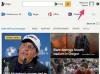Zasluga slike: David Paul Morris/Getty Images News/Getty Images
MicroSD kartica je uobičajeni memorijski uređaj u prijenosnoj elektronici kao što su mobiteli. Kompatibilna sa svim uređajima spremnim za SD, microSD kartica nudi sve prednosti obične SD kartice, ali je mnogo manja (veličine otprilike novčića ili nokta). Brisanje podataka s microSD kartice obavlja se slično kao i brisanje podataka na običnoj SD kartici. Jedina razlika je u tome što će vam vjerojatno trebati microSD-na-SD adapter, jer većina računala nema microSD utore.
Korak 1
Isključite uređaj koji koristi microSD karticu i uklonite je prema uputama u korisničkom priručniku uređaja.
Video dana
Korak 2
Umetnite microSD karticu u microSD-to-SD pretvarač.
Korak 3
Uključite računalo i umetnite pretvarač microSD kartica u utor za SD karticu na računalu. Ako vašem računalu nedostaje utor za SD karticu, kupite SD-to-USB pretvarač i unesite ga u jedan od USB priključaka vašeg računala.
4. korak
Kliknite gumb "Start" na programskoj traci i kliknite "Računalo" (ili "Moje računalo" u starijim verzijama sustava Windows).
Korak 5
Pronađite SD karticu u izborniku Računalo/Moje računalo. Kliknite da biste ga otvorili.
Korak 6
Pritisnite "Ctrl+A" da biste označili sav sadržaj na microSD kartici i pritisnite "Delete". Time se sav sadržaj šalje u koš za smeće, brišući sve podatke s kartice.
Korak 7
Zatvorite prozor i uklonite SD adapter iz računala kada završite. Sada možete vratiti microSD karticu u uređaj prema uputama u korisničkom priručniku uređaja.
Stvari koje će vam trebati
PC
microSD-to-SD pretvarač
SD-to-USB pretvarač
Savjet
Pročitajte uređaj koristeći korisnički priručnik za microSD karticu kako biste saznali više o načinima brisanja podataka s kartice pomoću samog uređaja.
Upozorenje
Prije brisanja sigurnosno kopirajte podatke na microSD kartici. Jednom kada se izbriše s kartice, nestaje zauvijek osim ako je ne napravite sigurnosnu kopiju.